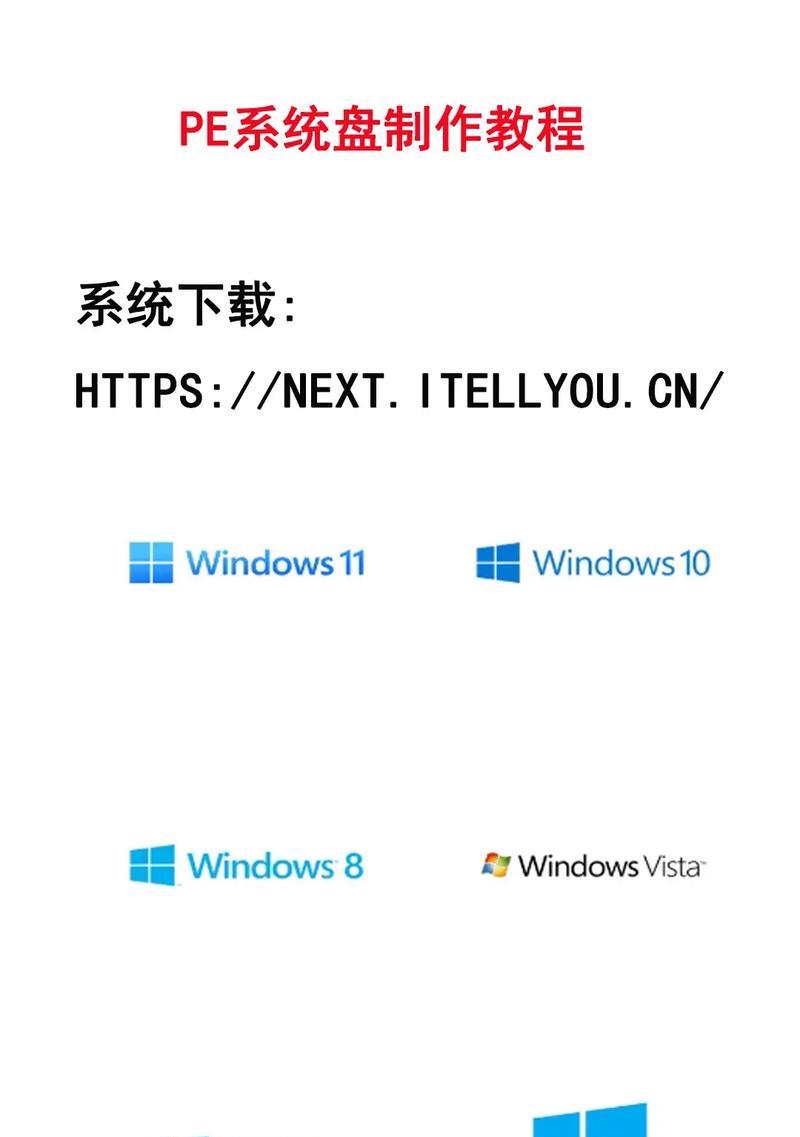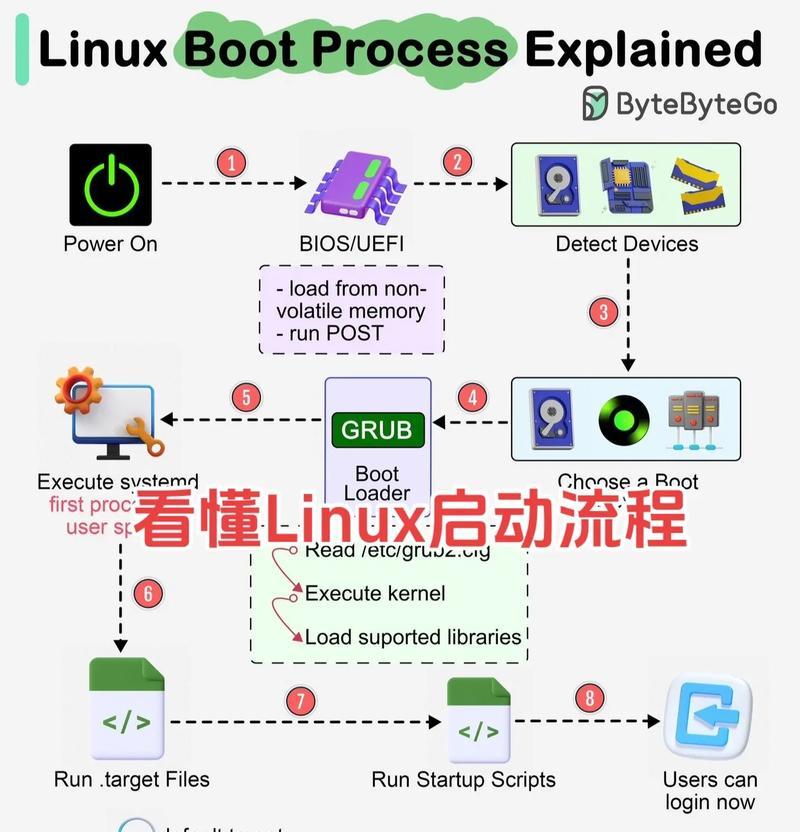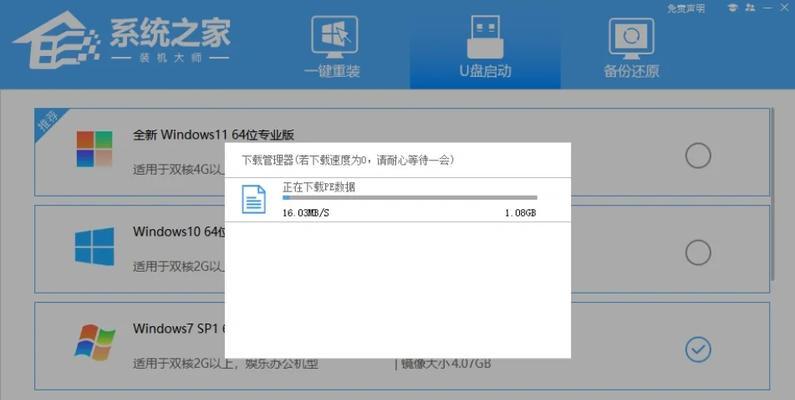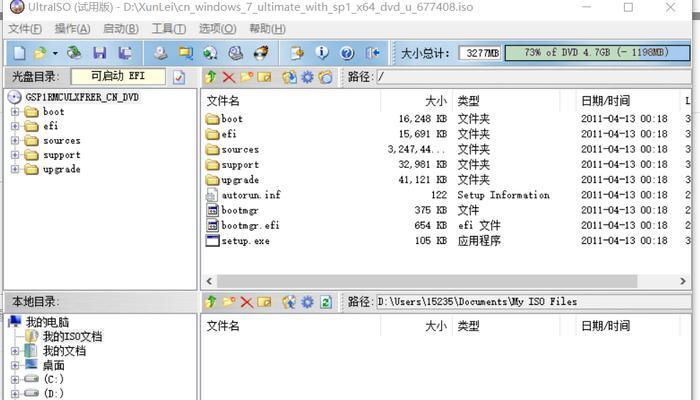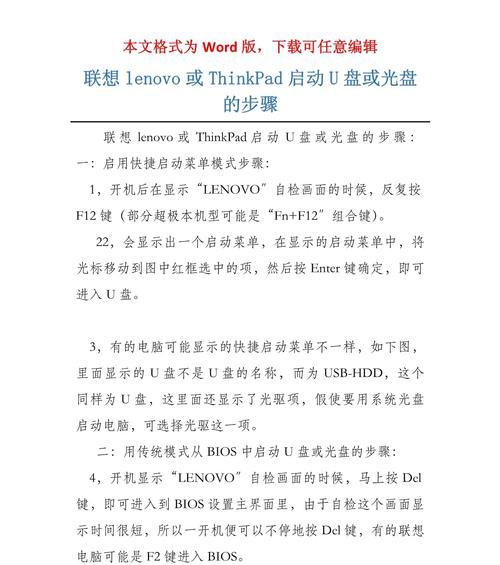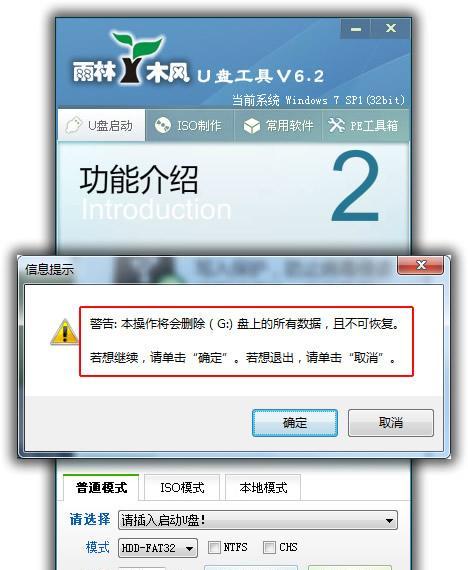在日常使用电脑的过程中,我们有时会遇到无法进入操作系统的情况,或者需要在其他电脑上进行操作,但又不希望留下任何痕迹。而U盘启动盘则是解决这类问题的完美利器。本文将为您详细介绍U盘启动盘的使用教程,让您轻松掌握如何利用U盘快速启动电脑和随时随地安全使用操作系统的方法。
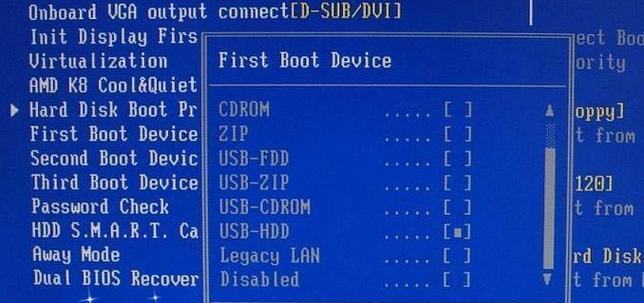
选择合适的U盘
-确保U盘容量足够(建议至少16GB),以容纳操作系统和应用程序。
-选择高速读写的U盘,以确保启动和运行过程流畅。

下载并准备启动镜像文件
-在官方网站或可靠下载渠道下载合适的操作系统启动镜像文件(如Windows、Linux等)。
-将下载的镜像文件保存到您的计算机硬盘上,方便后续操作。
格式化U盘并设置分区
-使用磁盘管理工具或第三方格式化工具将U盘进行格式化。

-创建一个主分区,并将文件系统设置为FAT32。
使用启动盘制作工具
-下载并安装可靠的U盘启动盘制作工具(如Rufus、UNetbootin等)。
-打开制作工具,选择已下载的启动镜像文件,并将U盘设为目标磁盘。
进行U盘启动盘制作
-在制作工具中,点击“开始”或类似按钮,开始制作U盘启动盘。
-等待制作过程完成,注意不要在此过程中拔出U盘或关闭制作工具。
设置电脑的启动顺序
-进入电脑的BIOS设置界面(通常在开机时按下DEL或F2键)。
-在启动选项中,将U盘设为首选启动设备。
重启电脑并启动U盘
-保存BIOS设置,并重启电脑。
-此时,电脑将从U盘启动,进入操作系统的安装或使用界面。
安装或使用操作系统
-根据操作系统安装界面上的指引,进行操作系统的安装。
-如果只是临时使用操作系统,选择“试用”或类似选项即可开始使用。
保存重要数据和设置
-在使用操作系统时,及时保存重要文件和设置,避免数据丢失。
-如果需要保存设置和文件,可以使用U盘或云存储等方式进行备份。
定期更新U盘启动盘
-随着操作系统的升级和更新,建议定期更新U盘启动盘中的启动镜像文件。
-下载最新版的启动镜像文件,并使用相同的方法进行更新制作。
安全使用U盘启动盘
-不要在不可靠的环境下使用U盘启动盘,避免受到恶意软件的侵害。
-定期扫描U盘启动盘,确保其没有被病毒感染。
修复启动问题
-如果在使用过程中遇到启动问题,可以通过重新制作U盘启动盘或修复操作系统来解决。
-您也可以在互联网上搜索相关故障排除方法,寻求帮助。
携带U盘启动盘
-将制作好的U盘启动盘随身携带,可以在外出时方便进行电脑维护和操作。
-注意保管好U盘启动盘,避免遗失或被他人获取敏感信息。
U盘启动盘的其他用途
-U盘启动盘不仅可以用于操作系统的启动,还可以进行数据恢复、病毒扫描等其他用途。
-探索更多关于U盘启动盘的功能和应用,开拓您的电脑使用空间。
-U盘启动盘是一种便携、安全、灵活的操作系统启动解决方案。
-通过本文所述的步骤,您可以轻松制作自己的U盘启动盘,随时随地安全使用操作系统。
通过制作U盘启动盘,我们可以快速启动电脑和随时随地安全使用操作系统。只需选择合适的U盘,下载并准备启动镜像文件,然后使用启动盘制作工具进行制作即可。在使用过程中,还需要注意安全使用和定期更新U盘启动盘。希望本文能帮助您掌握U盘启动盘的使用方法,为您的电脑操作带来便利和安全。